Cara mengubah pdf ke word ada banyak sekali. Sebelum kamu melakukan convert file pdf menjadi file dengan format bentuk word, terkadang kamu perlu menggabungkan beberapa file pdf terlebih dahulu agar bisa lebih sempurna ketika file tersebut sudah dalam format word yaitu doc. Menggabungkan dua file Pdf atau lebih dari dua sebenarnya mudah sekali.
Pada pembahasan artikel kali ini kami akan mengulas lengkap bagaimana cara menggabungkan dua atau lebih file pdf menjadi satu kesatuan yang utuh tanpa cacat. Beberapa cara ini bisa kamu praktekan agar menghasilkan file pdf yang sesuai dengan keinginan atau kebutuhan mu. Adapun cara menggabungkan file pdf akan kami jelaskan dibawah ini.
1. Menggunakan Software Adobe Acrobat
Software yang bisa kamu gunakan untuk menggabungkan dua file pdf menjadi satu adalah software Adobe Acrobat. Software Adobe Acrobat ini dibuat oleh adobe system dan di khususkan untuk segala hal yang berkaitan dengan file pdf mulai dari mengedit sampai dengan menggabungkan file. Adapun untuk cara yang bisa kamu lakukan agar bisa menggabungkan dua file pdf dengan menggunakan software Adobe Acrobat adalah sebagai berikut.
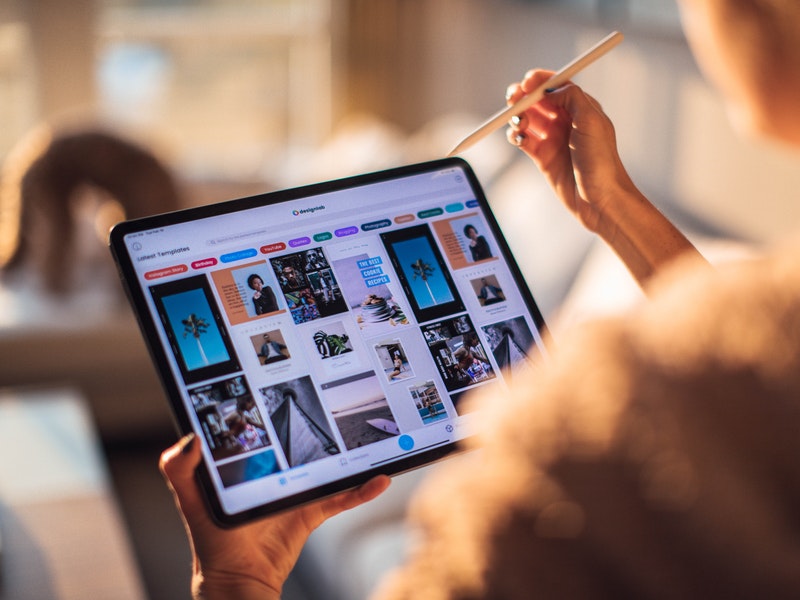
- Langkah pertama yang harus kamu lakukan adalah mempunyai software Adobe Acrobat. Dan jika kamu belum mempunyai software tersebut, kamu harus mendownload terlebih dahulu software Adobe Acrobat.
- Setelah software Adobe Acrobat kamu download dan instal, langkah selanjutnya adalah kamu jalankan software Adobe Acrobat tersebut.
- Pada halaman beranda dari software Adobe Acrobat kamu klik opsi create yang berada di area toolbar utama.
- Akan tetapi terkadang ada software Adobe Acrobat yang tidak menampilkan opsi create. Tapi tenang saja, kamu bisa melakukan dengan cara klik views. Kemudian kamu klik task dan yang terakhir kamu klik opsi dengan tulisan show all ask button.
- Maka akan muncul menu create dan setelah kamu klik create tersebut, langkah selanjutnya kamu klik menu Combine Files into a single PDF untuk mulai menggabungkan file pdf.
- Akan muncul sebuah kotak dialog berupa browser dan kamu cari file pdf yang ingin kamu gabungkan tersebut.
- Pada file pdf yang ingin kamu gabung, yang harus kamu lakukan adalah klik file tersebut dan kamu klik ok. Maka dokumen atau file pdf tadi akan masuk ke dalam kotak berwarna putih yang berada di sebelah kanan.
- Langkah selanjutnya kamu bisa melakukan sortir dan mengurutkan file-file pdf tersebut akan nanti hasilnya tidak berantakan. Adapun untuk merapikan isi file, kamu bisa gunakan beberapa opsi yang antara lain adalah Remove, Move up, dan juga Move Down.
- Jika semua sudah rapi sesuai kehendak, maka langkah berikutnya adalah kamu klik opsi combine file dan klik juga OK.
- Setelah itu kamu bisa simpan dokumen file pdf yang telah menjadi satu dengan cara klik save as agar bisa menjadi file baru.
Nah itulah cara menggabungkan beberapa file pdf menjadi satu dengan menggunakan software adobe acrobat.

2. Menggunakan Aplikasi Icecream PDF Split & Merge
Satu aplikasi atau software lain yang bisa kamu gunakan untuk menggabungkan beberapa file pdf menjadi satu adalah dengan menggunakan aplikasi Icecream PDF Split & Merge. Software Icecream PDF Split & Merge ini terbukti cukup efektif untuk digunakan dalam menggabungkan beberapa file pdf. Adapun cara menggunakan software atau aplikasi Icecream PDF Split & Merge untuk menggabungkan file pdf akan kami jelaskan pada artikel yang ada di bawah ini.
- Langkah pertama yang harus kamu lakukan adalah mendownload terlebih dahulu aplikasi Icecream PDF Split & Merge melalui laman website resminya di www. icecreamapps.com/PDF-Split-and-Merge.
- Setelah itu kamu melakukan instal aplikasi Icecream PDF Split & Merge pada perangkat laptop atau pc. Yang harus kamu perhatikan adalah ketika akan menginstal aplikasi ini, pada opsi instalasi perangkat lunak kamu hapus atau hilangkan tanda centangnya.
- Jika sudah di instal, tahapan berikutnya adalah kamu buka dan jalankan aplikasi Icecream PDF Split & Merge tersebut.
- Pada halaman beranda dari aplikasi Icecream PDF Split & Merge ini kamu klik Add File dan pilih beberapa file pdf yang ingin kamu gabungkan.
- Langkah selanjutnya adalah kamu mulai mensortir file pdf tersebut dengan menggunakan opsi up atau opsi down yang ada di dalam aplikasi Icecream PDF Split & Merge untuk mengurutkan file pdf sesuai dengan keinginan mu sendiri.
- Kamu juga bisa menambahkan kata sandi untuk file pdf tersebut jika memang diperlukan dan file pdf tersebut bersifat sangat rahasia.
- Setelah dirasa semua sudah kamu lakukan dan sudah sesuai dengan keinginan serta kebutuhan mu, langkah berikutnya adalah kamu klik marge untuk menggabungkan semua file tersebut menjadi satu.
- Langkah terakhir adalah kamu simpan file pdf yang telah kamu gabungkan menjadi satu dengan cara klik menu save dan pilih tempat penyimpanan serta nama dari file tersebut. Kemudian kamu klik OK.
- Maka kamu sudah selesai menggabungkan file pdf dengan menggunakan aplikasi Icecream PDF Split & Merge.
Nah itulah ulasan lengkap tentang cara menggabungkan file pdf. Sekian dan terima kasih.
